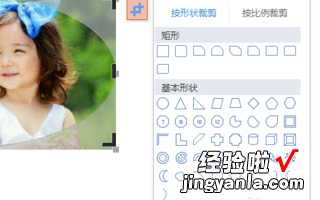经验直达:
- WPS中插入图像后怎么剪切
- WPS图片怎么裁剪
一、WPS中插入图像后怎么剪切
在office/wphotoshop/ target=_blank class=infotextkeyps/ target=_blank class=infotextkeyWPS中插入的图像大多数都是矩形的,如果需要一个椭圆形或多边形及星形的图像,我们可以使用WPS本身的图像工具对图像进行剪切 。
首先从“插入”菜单中选择“图像”命令在纸上插入一幅图,双击所插入的图像会出现一个图像工具条,工具条的前三个按钮图标是对图像进行剪切的 。
单击第一按钮后在图像中出现一个矩形框,如果要调整矩形框的大?。梢园阎刚敕旁诰匦慰虻谋呖蛏希?当指针变为双向箭头时按下左键拖动 。要调整框的位置时,把指针放在框内按下左键拖动 。
当矩形框的大小和位置都合适后 , 双击矩形框内部就可以把矩形框以外的图像部分剪去 。工具条的第二个按钮是对图像进行椭圆形剪切,使用方法同矩形剪切 。第三个按钮是对图像进行多边形剪切 , 单击后在图像内部会出现一个正五边形,调整大小和位置的方法同矩形和椭圆形一样 。
另外,这个正五边形还可以变成正六边形、七边形、八边形等等 , 还可以变成五角星、六角星等星形,变形的方法是单击正多边形剪切,当图像中出现正五边形后右击图像,选择快捷菜单中的“对象属性”,然后在对话框中选择“图像尺寸”选项卡,把边数调整成你所想要的边数 , 如果要星形的话,就把“边凹陷比”的数字变小就可以了,调整好后单击“确定”按钮 。双击星型的内部,就可以把多余部分剪去了 。这样你插入图像的形状就不会那么单调了 。
二、WPS图片怎么裁剪
1、打开wps,点击上方工具栏中的“插入”,在插入下方出现的工具中点击“图片” , 然后在下拉框里选择“来自文件”,按照图片保存的路径,将图片插入到wps中 。

2、选中插入的图片 , 图片右侧就会出现一列三个图片工具 , 其中第二个就是图片裁剪工具 。
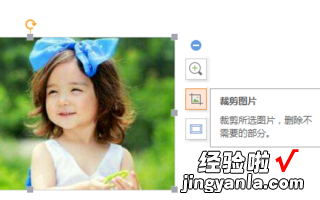
3、点击裁剪图片工具,在右侧弹出的选项卡中出现两种裁剪方式 , 一种是“按形状裁剪” , 一种是“按比例裁剪” 。我们先采用按形状裁剪,在下面选择一种形状,比如裁剪成“圆形” 。
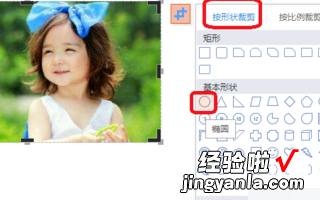
4、图片会自动被裁剪成圆形或者椭圆形,我们可以选中并拖动图片,调整裁剪的部位 。
【WPS图片怎么裁剪 WPS中插入图像后怎么剪切】